Лучшие программы для контроля трафика интернета на компьютере или ноутбуке
В современном мире основной источник получения информации — «всемирная паутина». Погружение в нее не только полезно, но и опасно. Пользователь интернета всегда находится на острие атаки из внешнего мира. Вред может быть причинен не только программами – вирусами, но и расходом трафика. Особенно это касается компаний и фирм с большим штатом сотрудников.
В каждом коллективе есть желающие «погонять» в онлайн игры, посмотреть или скачать видео, посерфить сайты, «поработать» в социальных сетях. Ущерб компании наносится не только расходом трафика, но и оплатой не выполненной рабаты. Поэтому программы для контроля трафика интернета нужны индивидуальному пользователю и стабильно развивающейся компании.
- Бесплатные программы для контроля трафика интернета скачать можно с официальных сайтов и сайтов, но для удобства ссылки на лучшие программы приведены в данной статье.
- Программное обеспечение может устанавливаться как самим пользователем для контроля отданной или полученной им информации, так и работодателем для ограничения не правомерного использования сети интернет сотрудниками компании.
- Ниже мы рассмотрим самые известные программы для контроля трафика интернета.
Dutraffic

Dutraffic — программа предназначена для осуществления реального контроля за принятыми или отданными данными. Она запускается при включении компьютера, находится в верхней части монитора. Показывает статистику полученной и переданной информации. При наведении курсора мыши на статистику открывается лента с итогами интернет соединения.
Внешний вид «Dutraffic» и способ отображения данных задает пользователь. При установке в меню «отображения информации» счетчик трафика будет отображать каждый полученный mbit и суммарное количество за определенный срок. В программе есть функция ограничения трафика. При достижении установленного предела программа разрывает соединение.
Dutraffic — не только позволяет контролировать расход трафика, но и экономить деньги.
Скачать Dutraffic (1.1 mb)

TMeter

TMeter — бесплатная программы для учета трафика интернета, скачать которую можно в сети. Представляет собой гибкий информационный продукт для ОС Windows. Точность подсчета трафика проводится по категориям ip-адрес, протокол, порт.
Все операции проходят в реальном времени с выводом на экран монитора текста или графика.
К некоторым возможностям программы относится: формирование ежедневного и ежемесячного отчета, блокировка получения трафика при достижении установленных пользователем приделов, фильтрация URL – создание «белых» и «черных» списков сайтов и т.д.
Скачать TMeter (8,9mb)

BitTally

Для компании нужны программы для контроля трафика интернета помощнее, одна из них называется BitTally. Возможности её почти безграничны. Входящий и исходящий трафик может учитываться как поминутно, так и за период.
Сохраняются все запросы, выполненные сотрудниками компании. Может осуществлять действия при активном контроле (блокировка, перенаправление). Имеется функция пассивного контроля – с использованием логических выражений.
Немаловажно, что BitTally может распознавать и закрывать получение трафика с P2P – приложений, основные из которых торренты и файлообменники. Программа устанавливается на сервер и осуществляет контроль всех пользователей и устройств.
Информация снимается с любого системного блока подключенного к локальной сети. Также имеется функция — автоматическая фильтрация контента.
Скачать BitTally (2.8 mb)

Бесплатные программы для учета трафика интернета выполняют основную функцию сохранения денег и душевного спокойствия пользователя. Установка программного обеспечения занимает мало времени, но без него работа в интернете с контролем получаемого и переданного трафика не возможна.
А знаете ли Вы, какие программы для редактирования pdf файлов являются самыми эффективными?


SolarWinds Network Bandwidth Analyzer
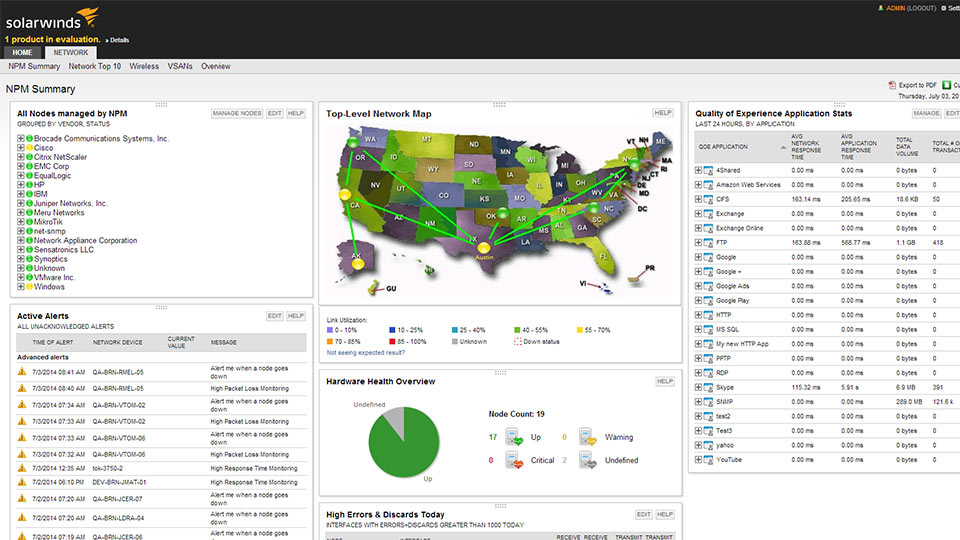
Данное решение позиционируется производителем как программный пакет из двух продуктов — Network Performance Monitor (базовое решение) и NetFlow Traffic Analyzer (модульное расширение). Как заявляется, они имеют схожие, но все же отличающиеся функциональные возможности для анализа сетевого трафика, дополняющие друг друга при совместном использовании сразу двух продуктов.
Network Performance Monitor, как следует из названия, осуществляет мониторинг производительности сети и станет для вас заманчивым выбором, если вы хотите получить общее представление о том, что происходит в вашей сети. Покупая это решение, вы платите за возможность контролировать общую работоспособность вашей сети: опираясь на огромное количество статистических данных, таких как скорость и надежность передачи данных и пакетов, в большинстве случаев вы сможете быстро идентифицировать неисправности в работе вашей сети. А продвинутые интеллектуальные возможности программы по выявлению потенциальных проблем и широкие возможности по визуальному представлению результатов в виде таблиц и графиков с четкими предупреждениями о возможных проблемах, еще больше облегчат эту работу.
Модульное расширение NetFlow Traffic Analyzer больше сконцентрировано на анализе самого трафика. В то время, как функциональность базового программного решения Network Performance Monitor больше предназначена для получения общего представления о производительности сети, в NetFlow Traffic Analyzer фокус внимания направлен на более детальный анализ процессов, происходящих в сети. В частности, эта часть программного пакета позволит проанализировать перегрузки или аномальные скачки полосы пропускания и предоставит статистику, отсортированную по пользователям, протоколам или приложениям. Обратите внимание, что данная программа доступна только для среды Windows.
X-Proxy

25 июня, 2016 0
X-Proxy – одна из лучших программ для анонимного сёрфинга в сети, получения доступа к запрещённым в вашей стране сайтам и сохранения безопасности личной информации при… Скачать
Мониторинг трафика в Windows 10 без использования сторонних инструментов
Последняя версия Виндовс имеет новые полезные функции, в том числе возможность отследить расходование трафика в рамках системы без помощи других софтов.
В приложении «Параметры»
- Нажать на кнопку Пуск в компьютере.
- Открыть Параметры, раздел Сеть и интернет.
- Выбрать в меню Использование данных и Сведения об использовании.
- На экране появится детальный отчет о расходе байтов, также список программок, которые подключаются к интернету для обновлений.
Для постоянного доступа указанный раздел можно сохранить на дисплее. Пользователю нужно нажать на значок и Закрепить его в меню или Панели задач.
С помощью Диспетчера задач
Другой способ проверки:
- Вызвать правой кнопкой мышки Диспетчер задач.
- Найти вкладку Журнал приложений.
- Нажать на него. Просмотреть утилиты, наиболее активно влияющие на общий трафик.

Передача данных отражается в виде таблиц и графиков
С помощью Монитора ресурсов
Монитор ресурсов — встроенный инструмент Windows. Он проводит мониторинг процессора и оперативной памяти, также оценивает уровень использования сети и дисков. Частично его функции реализует Диспетчер задач. Утилита запускается с помощью команды perfmon (res) либо через Администрирование в Панели управления. Аналогично появится окошко с подробной статистикой и анализом информации.
Текущие процессы отображаются в соответствующих разделах. Софт позволяет приостановить и отключить ненужные действия системы. Монитор ресурсов может найти сведения о каждом файле в сети Internet.
Важно! Существуют подобные программы и на iPhone, например Учет трафика. Стоит обращать внимание в таких утилитах, какие встроенные покупки включены и какая система у телефона должна быть. Для простых вариантов достаточно иметь iOS от версии 6 и выше.









На компьютере
Обычно на домашнем компьютере или на смартфоне наибольшими потребителями трафика являются браузеры. В них может быть открыто большое число страниц. Если в это время запущен просмотр медиафайлов, то причина активного потребления трафика состоит именно в этом.
Аналогичная ситуация возникает в тех случаях, когда для фирмы предоставлено общее подключение к всемирной сети. Обычно скорость замедляется в тех случаях, если один из компьютеров потребляет особенно много трафика. Один из способов того, как проверить куда уходит скорость интернета в таких случаях — проверить каждый компьютер в сети.
Важно! Одной из наиболее опасных причин является заражение компьютерными вирусами. Конкретные особенности ситуации зависят от его разновидности. Некоторые из них могут сливать данные в сеть. Другие выполняют вредоносную деятельность в интернете с зараженного компьютера. Одним из примеров в этом случае может быть рассылка спама.
Еще одним способом могут быть рекламные видеоролики. Несмотря на то, что обычно у них небольшая длина, тем не менее они часто встречаются на страницах сайтов и все вместе используют значительную часть трафика.
Проверка средствами операционной системы
Чтобы разобраться в том, какие предложения потребляют максимальное количество трафика, можно воспользоваться стандартными средствами операционной системы. Для этого в Windows 10 необходимо выполнить следующие действия:
- Нажать на кнопку «Пуск», находящуюся в левом нижнем углу экрана.
- В появившемся меню следует выбрать «Параметры».
- В разделе «Сеть и интернет» нужно обратить внимание на «Использование данных».
Здесь можно узнать о том, сколько трафика за последние 30 суток использовали те или иные приложения.
Использование консольных команд
Для получения нужной информации можно вызвать системную консоль. Это необходимо сделать от имени администратора.
Еще один способ того, как посмотреть куда уходит интернет, предполагает выполнение таких действий:
- Нажать на кнопку «Пуск».
- После этого откроется поле для ввода команды. В него надо ввести «cmd» без кавычек и нажать Enter.
- Теперь нужно ввести команду «netstat -b» и подтвердить ее. В этом случае появятся данные о том, какая программа подключена к установленным на компьютере соединениям.
- Если использовать команду «netstat-a», можно получить подробную информацию о том, какое приложение сколько трафика использует.
На основе полученной информации можно точно узнать куда уходит трафик интернета и какая программа активно потребляет интернет в определенный момент.
Как узнать данные о потребляемом трафике в Windows 7
В этой операционной системе можно с помощью комбинации клавиш Control+Alt+Del вызвать окно диспетчера задач.
Затем выполняют такие действия:
- Переходят на вкладку «Быстродействие».
- Надо найти «Монитор ресурсов».
- Далее выбирают «Сеть».
На открывшемся экране будут показаны активные процессы Виндовс, которые подсоединены к всемирной сети. Ознакомившись с представленными данными, можно изучить, сколько трафика потребляет каждый активный процесс.
Топ-10 программ для контроля за сетевыми подключениями
Данные о компании могут передаваться по локальной сети. В связи с этим актуальность приобретают программы, предотвращающие утечку информации. Специальное программное обеспечение обеспечивает полную информационную защиту компании от распространения конфиденциальной информации.
ПО для мониторинга позволяет выявить сведения на подключенных к сети компьютерах и сервере.
После осуществления лицом попытки передать сведения с локальной сети за пределы коммерческой фирмы устранить следы правонарушения невозможно. Утилиты обладают следующими функциями:
- контроль сетевых портов;
- просмотр историй при использовании опции поиска.
Действия пользователя, работающего за компьютером, регистрирует специальное программное обеспечение — кейлоггер. Программа фиксирует нажатие клавиш сотрудником, а все данные вносятся в отчет. Перечень посещенных сайтов нельзя стереть или удалить из памяти. Утилита осуществляет мониторинг сетевых папок в режиме онлайн.
Файрволы защищают персональные компьютеры от удаленного подключения. Многие программы предполагают индивидуальную настройку с целью защиты коммерческой информации, архивов и платежных реквизитов.
WireShark
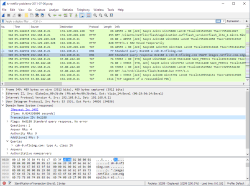
Бесплатный open-source анализатор трафика WireShark предоставляет своим пользователям невероятно продвинутый функционал и по праву признан образцовым решением в области сетевой диагностики. Он идеально интегрируется с системами на базе *NIX/Windows/macOS.
Вместо не слишком хорошо понятных для новичков веб-интерфейсов и CLI, в которых нужно вводить запросы на специальном программном языке, данное решение использует GUI (хотя, если у вас появится необходимость модернизировать набор стандартных возможностей WireShark, вы запросто сможете запрограммировать их на Lua).
Развернув и настроив его единожды на своем сервере, вы получите централизованный элемент для мониторинга за мельчайшими изменениями в работе сети и сетевых протоколах. Таким образом, вы сможете на ранних этапах обнаруживать и идентифицировать проблемы, возникающие в сети.
 Плюсы Плюсы |
 Минусы Минусы |
| Бесплатна | Не интуитивна |
| Проста в установке | Нет мобильной поддержки |
| Анализатор пакетов | Не для крупных компаний |
| Гибкий интерфейс |
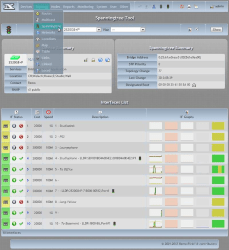
NeDi – это полностью бесплатное ПО, которое сканирует сеть по MAC-адресам (также среди допустимых критериев поиска есть IP-адреса и DNS) и составляет из них собственную БД. Для работы этот программный продукт использует веб-интерфейс.
Таким образом, вы можете в режиме онлайн наблюдать за всеми физическими устройствами и их местоположением в рамках вашей локальной сети (фактически, вы обретете возможность извлечения данных о любом сетевом узле – начиная от его прошивки и заканчивая конфигурацией).
Некоторые профессионалы задействуют NeDi для поиска устройств, которые используются нелегально (например, украдены). Для подключения к коммутаторам или маршрутизаторам данное ПО использует протоколы CDP/LLDP. Это очень полезное, хотя и непростое в освоении решение.
 Плюсы Плюсы |
 Минусы Минусы |
| Бесплатна | Только для macOS |
| Множество возможностей | Не легко установить |
| Отличная карта сети | Трудно обучиться |
Network Traffic Monitor
Название этой программы для контроля интернет-трафика говорит само за себя — она предназначена для мониторинга и сбора статистики. Это легковесная программа, которая умеет отображать минимум информации:
- Статус подключения.
- Скорость интернета.
- Количество потребленных мегабайт.
- Пиковая скорость интернета.
Помимо всего прочего, программа способна блокировать и ограничивать потребление интернет-трафика, так что с ее помощью вы можете обезопасить себя от чрезмерного использования всех благ всемирной паутины.
TweakMASTER 3.14 3304 + Crack
- Windows / Web ускорители / Учет и контроль трафика
- warezon
- 177
- 26-04-2016, 15:16
- 0

Название: TweakMASTER 3.14 3304 + Crack Размер: 7,98 mb Разработчик: Hagel Technologies Операционка: Windows 7, Vista, XP Язык интерфейса: Rus, Eng Дата: 26-04-2016, 15:16
TweakMASTER — мощная, популярная и полезная программа, которая предназначена для улучшения Интернет соединения, а также улучшения быстродействия. Поддерживает Dial-Up, DSL, Cable, а также Wireless соединения. Уникальностью программы считается настройка в автоматическом режиме, что позволить.












